※本サイトで紹介している商品・サービス等の外部リンクには、アフィリエイト広告が含まれる場合があります。

三角形とか直角三角形とかを作りたい!でも、三角形ツールってないよね?

三角形の角を丸くしたいが、どうやれば良いんだ?
と困ったことはありませんか?
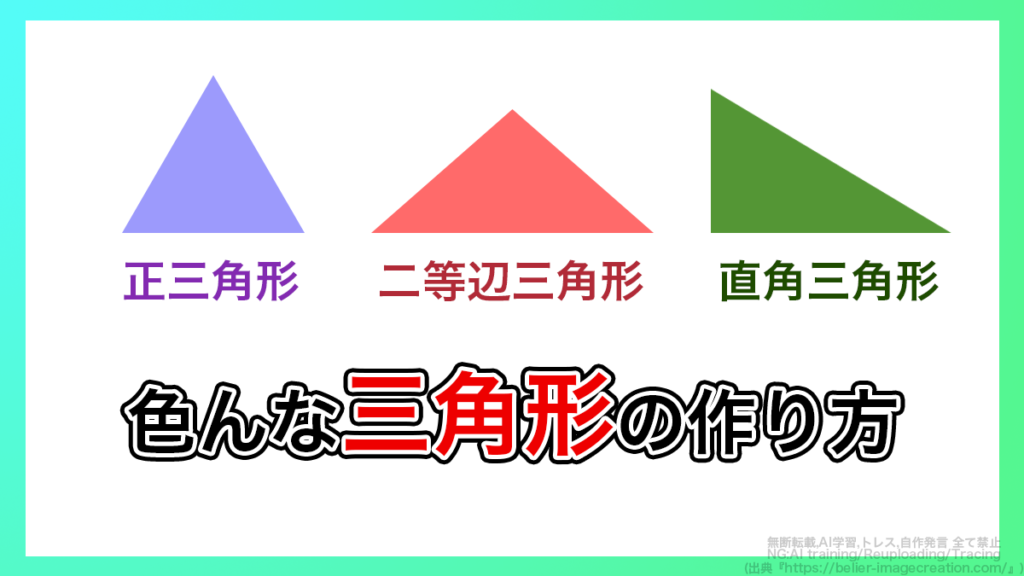
三角形の制作は意外と必要になることがあります。ですが、Photoshopで使えるような三角形ツールはパッと見では見当たりません。いったいどのように作成すれば良いのでしょうか?
そこで今回は、illustratorにおける
・三角形、正三角形、直角三角形、二等辺三角形を作る方法
・三角形の角を丸くする方法
について解説します。
三角形の作り方
三角形、正三角形の作り方
まずはじめに、多角形ツールを選択します。
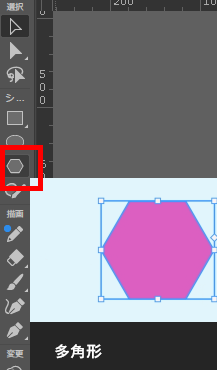
アートボードの好きなところをクリックし、ドラッグしてください。六角形が作成されます。
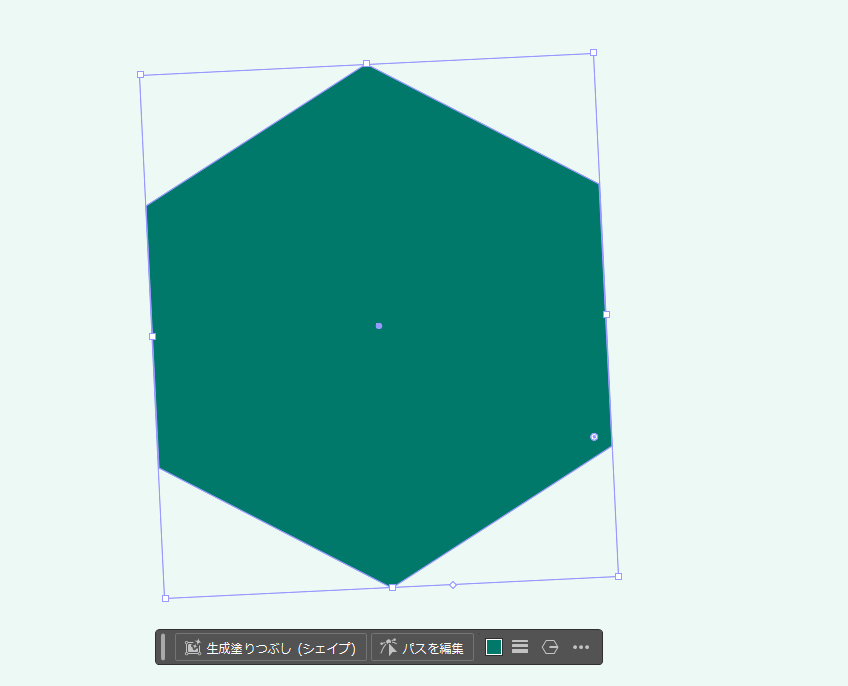
「多角形のプロパティ」(六角形マーク)を押して、「辺の数」を「3」に変更しましょう。
(図形を囲う青い線に付いているダイヤのマークを引っ張っても辺の数を減らすことができます)
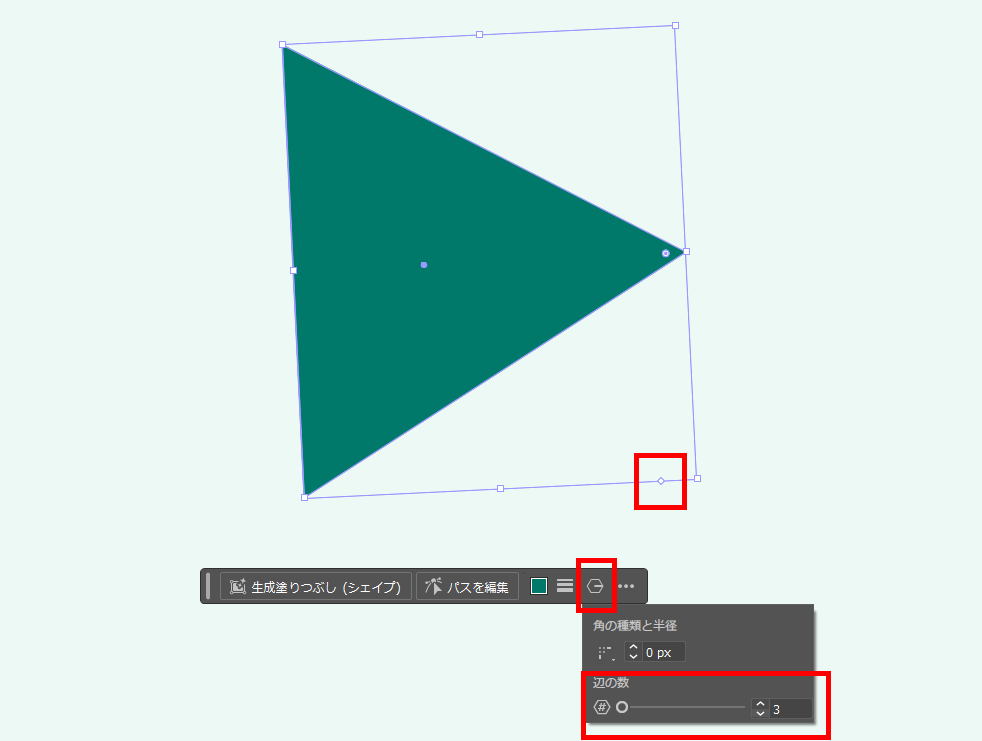
傾きを調整すれば正三角形の完成です。
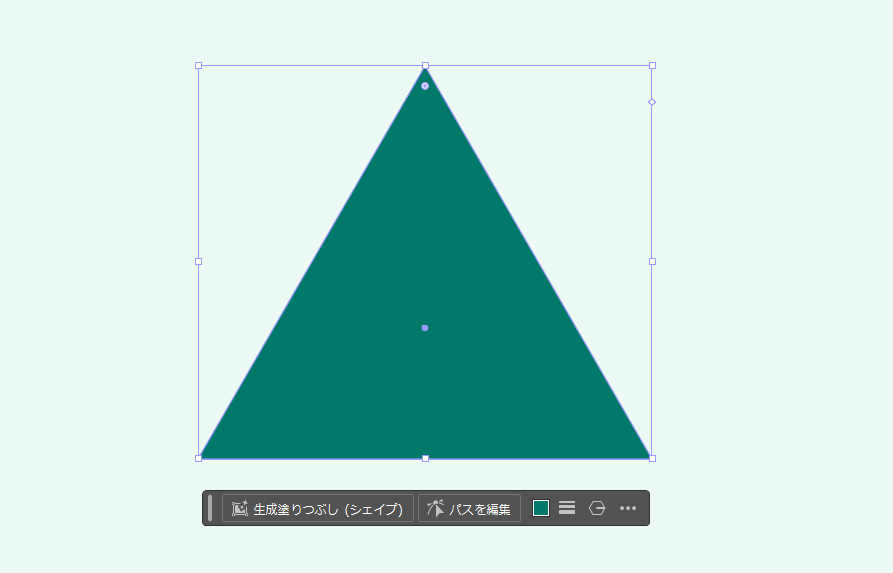
直角三角形の作り方

直角三角形を作成する場合は、長方形ツールを活用するのがおすすめです。
まずはじめに、ツールバーで「長方形ツール」を選択しましょう。
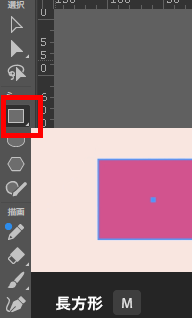
アートボードをクリック&ドラッグして長方形を作成します。
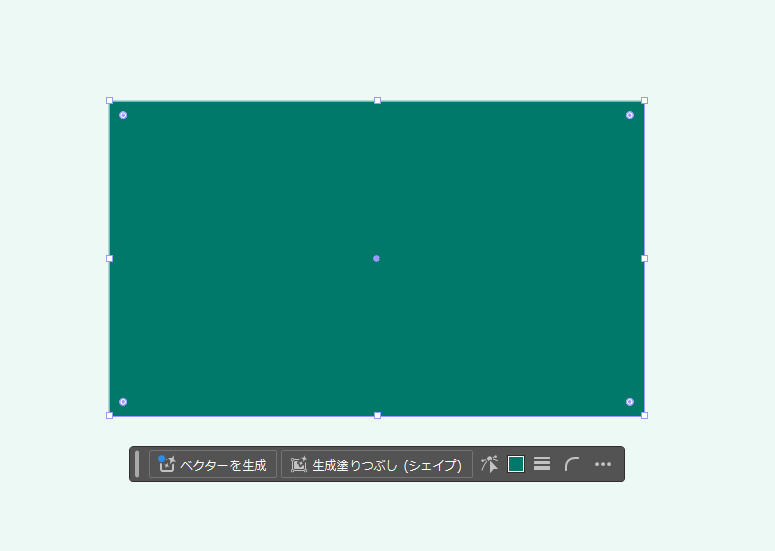
今度は、ツールバーで「ダイレクト選択」ツールを選びましょう。
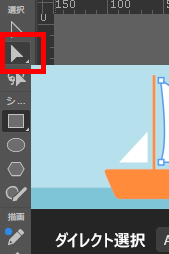
この状態で、長方形の右上の角にある青い点をクリックしてください。
その後、Deleteキーを押します。
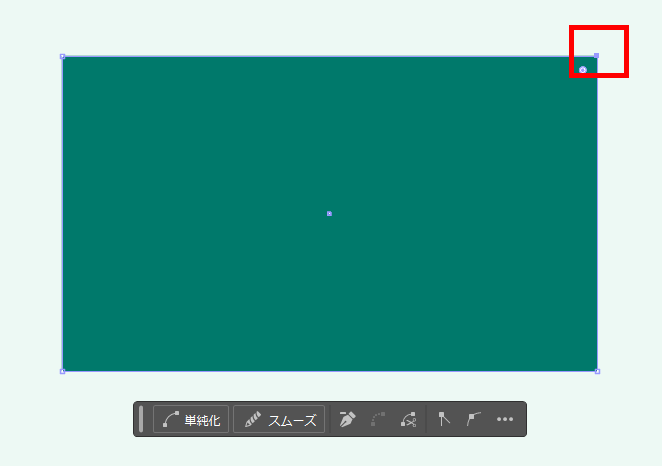
すると、長方形が斜めに削られ、直角三角形になります。
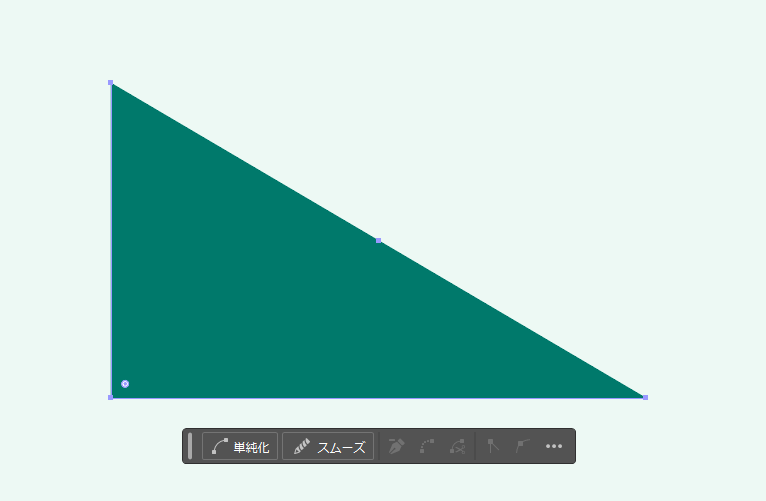
二等辺三角形の作り方

二等辺三角形を作るのは特に簡単です。
まずはじめに、正三角形を作成します。
その後、図形を囲う青い線の縦線を左右に広げます。
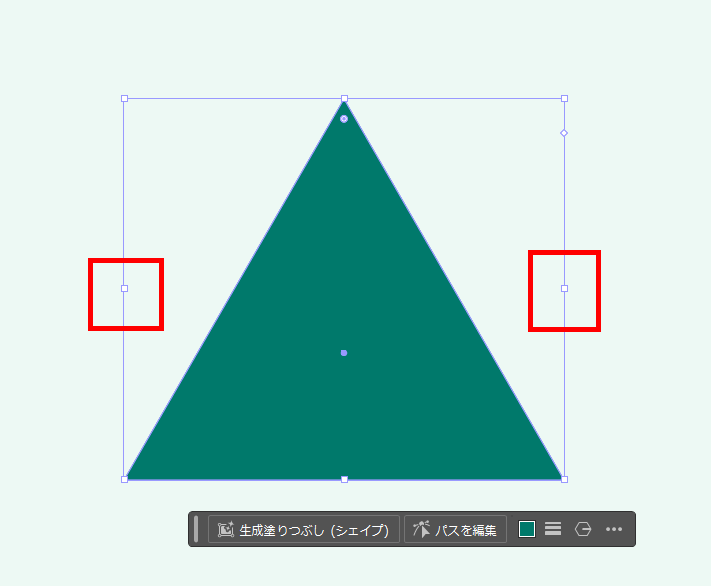
すると、二等辺三角形になります。
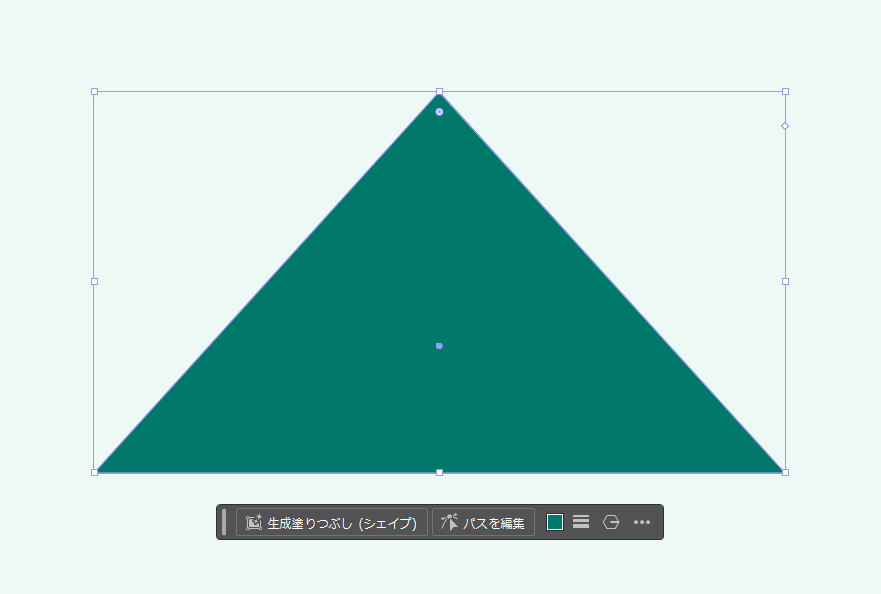
角丸の三角形を作りたい場合

角丸の三角形を作成するのも非常に簡単です。色々な形の三角形を角丸にすることができます。
まずはじめに、選択ツールに切り替えてください。この状態で作成した三角形をクリックすると、角に青い点が出現します。
それを三角形の内側へ引っ張りましょう。
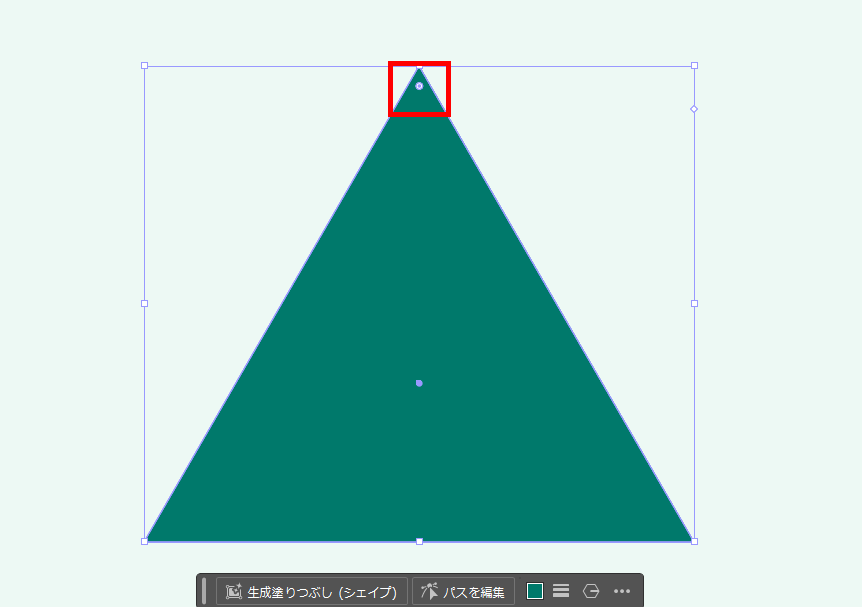
すると、角が丸くなります。
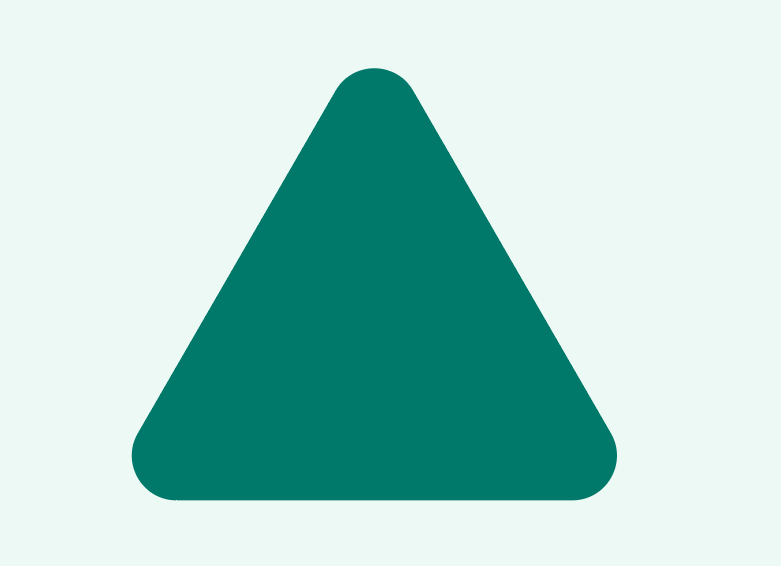
説明は以上です。お疲れ様でした。
⚠Adobeの更新時期が近いのに、どの方法が安く済むのか分からず、つい更新を後回しにしていませんか?
少しでも安く使い続けたい気持ちはあっても、それを調べるのは正直面倒ですよね。
以前、お得なやり方でライセンスを購入できた方でも、その方法が今も同じように安いとは限りません。
何も調べずにいつもの流れで更新すると、知らないうちに余計な費用を払ってしまうかもしれません。無駄な出費を避けたい方は、こちらの記事をチェックしてみてください。
その他:初心者デザイナー・動画クリエイターの方へ

本記事を読んでくださっている方は、動画クリエイター・デザイナーを目指して勉強中の方、もしくは未経験からご自身で学びながら案件をこなしている方が多いのではないでしょうか?
「学んだスキルを使って、自分のペースで働きながら収入を得たい!」
「会社に縛られず、好きな場所で好きな仕事をして生活できるようになりたい……!!」
クラウドソーシングサイトでは学んだスキルを実際の仕事で活かしながらお金を稼ぐことができるので、「好きなことを仕事にして稼ぐ」第一歩を踏み出せます。
さらに、実績が増えて「○件の制作経験あり」とプロフィールに書けるようになると、企業からの仕事依頼や就職できるチャンスが増え、稼ぎにつながります。

筆者はかつて、個人のクリエイターとしてクラウドソーシングサイトで仕事をしていましたが、そこで実績を積むことが出来たため、今は理想的な会社でデザイナーとして働けています。
実績を積むことは、個人で自由に仕事することにも、就職して安定した収入を得ることにもつながりますよ!
そんな初心者におすすめのクラウドソーシングサイトをまとめた記事がこちらです。
大学生向けとしていますが、社会人や副業を考えている方にも十分役立つ内容になっています。






